1.(例)縦16mm横20mmの長方形を、右方向に10mm間隔で合計6個、下方向に5mm間隔で合計3列コピーしたい場合、手順は以下のようになります。
| |
2.コピー元の図形を選択します。
| |
3.【編集】メニューから【矩形コピー】を選択します。右のようなダイアログボックスが表示されます。
| 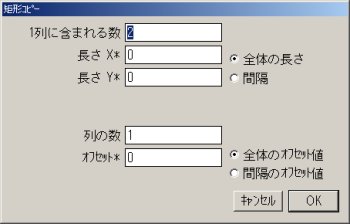 |
4.「1列に含まれる数」に、右方向のコピーの合計数(コピー元の図形を含む)を入力します。
今回は右方向に合計6個コピーしたいので「6」と入力して下さい。
| |
5.「間隔」をクリックします。
| |
6.「長さX*」の入力欄をクリックします。
ここには1個目の図形の始点から2個目の図形の始点までの距離を指定します。
| |
7.コピー元の図形の幅を測定します。ポインタを作図領域に移動し、コピー元の図形の始点から終点までを水平にドラッグして下さい。或いはコピー元の図形の幅の数値が分かっている場合は、「長さX」に直接数値を入力して下さい。
今回は長方形を右方向にコピーしたいので、長方形の横線をなぞるように左から右にドラッグします。「長さX」に「20」と表示されます。
| |
8.間隔の数値を追加します。「長さ」に現在表示されている数値の後ろでクリックしてから、間隔の数値を追加入力します。
今回は10mm間隔でコピーしたいので、「長さX」に表示されている「20」の後ろでクリックしてから「+10」と入力し、「長さX」が「20+10」となるようにします。
| |
9.「長さY」は「0」になっていることを確認します。
| |
10.「列の数」に、下方向のコピーの合計数(コピー元の図形を含む)を入力します。
今回は下方向に合計3列コピーしたいので「3」と入力して下さい。
| |
11.「間隔のオフセット値」をクリックします。
| |
12.「オフセット*」の入力欄をクリックします。
ここには、1列目の図形の始点から、2列目の図形の始点までの距離を指定します。
| |
13.コピー元の図形の高さを測定します。ポインタを作図領域に移動しコピー元の図形の始点から終点までを垂直にドラッグして下さい。或いはコピー元の図形の高さの数値が分かっている場合は「オフセット」に直接数値を入力して下さい。
今回は長方形を下方向にコピーしたいので、長方形の縦線をなぞるように上から下にドラッグします。「オフセット」に、「-16」と表示されます。
※図形を下方向にコピーしたい時は、上から下にドラッグして下さい。或いは「オフセット」に図形の高さをマイナスの値で入力して下さい。
図形を上方向にコピーしたい時は、下から上にドラッグして下さい。或いは「オフセット」に図形の高さをプラスの値に入力して下さい。
| |
14.間隔の数値を追加します。「オフセット」に現在表示されている数値の後ろでクリックしてから、間隔の数値を追加入力します。
今回は5mm間隔でコピーしたいので、「オフセット」に表示されている「-16」の後ろでクリックしてから「-5」と入力し「オフセット」が「-16-5」となるようにします。
※図形を下方向にコピーしたい時は「オフセット」に間隔の値をマイナスで追加入力して下さい。
図形を上方向にコピーしたい時は「オフセット」に間隔の値をプラスで追加入力して下さい。
| |
15.[OK]ボタンでクリックします。
長方形が右方向に10mm間隔で合計6個、下方向に5mm間隔で合計3列コピーされます。
| |